Czasomierze
Minutniki śledzą czas pozostały do określonego momentu. Możesz w pełni skoncentrować się na zadaniu, czekając, aż przyszłe zadanie będzie gotowe do działania.
Określ czas (godziny, minuty i sekundy) i ustaw, co program powinien zrobić po upływie tego czasu: odtwarzać muzykę, wyświetlać komunikat i tak dalej.
Licznik można zawiesić lub zresetować do wartości początkowej.
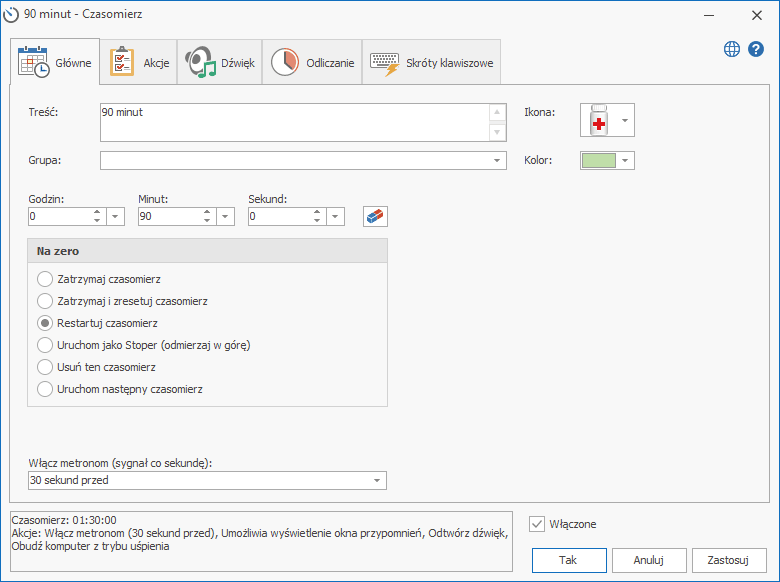
- Treść
- Opis timera. Ten tekst jest również wyświetlany w oknie Przypomnienia po zakończeniu odliczania.
- Grupa
- Grupa, do której należy minutnik. Możesz wybrać istniejącą grupę lub wprowadzić nową nazwę grupy. To pole jest przydatne do grupowania liczników czasu na liście.
- Ikona
- Używając ikony, możesz szybciej znaleźć minutnik na liście. Możesz edytować listę ikon. Kliknij Dostosuj... u dołu wyskakującego okienka.
- Kolor
- Możesz wybrać kolor, który będzie używany do podświetlania wiersza na liście.
- Dni, godziny, minuty, sekundy
- Wybierz czas trwania timera tutaj. Możesz ustawić timer na rok lub dłużej; w tym celu użyj pola Dni. Lista rozwijana po prawej stronie pola Dni pomoże ci wybrać czas trwania.
- Na zero
Tutaj możesz ustawić, co zrobić z minutnikiem po zakończeniu odliczania:
- Zatrzymaj czasomierz
- Timer zatrzyma się i stanie się nieaktywny.
- Zatrzymaj i zresetuj czasomierz
- Licznik zatrzyma się, zresetuje do zera i stanie się nieaktywny.
- Restartuj czasomierz
- Timer ponownie rozpocznie odliczanie.
- Uruchom jako Stoper (odmierzaj w górę)
- Po wystąpieniu zdarzenia (Dźwięk lub Wiadomość), timer zacznie odliczać czas, który upłynął od momentu jego ostatniej akcji (jak stoper).
- Usuń ten czasomierz
- Timer zostanie automatycznie usunięty z bazy programu.
- Uruchom następny czasomierz
- Uruchomiony zostanie następny timer (określony w odpowiednim polu). Ta opcja jest przydatna do wykonywania ćwiczeń fizycznych (ćwiczenie pierwsze, odpoczynek, ćwiczenie drugie, itp.) lub gotowania (gotowanie kurczaka przez 45 minut, dodawanie spaghetti, gotowanie jeszcze przez 7 minut i tak dalej).
- Włącz metronom (sygnał co sekundę)
- Ta opcja aktywuje wbudowany metronom na kilka sekund przed zakończeniem odliczania. Na przykład, jeśli minutnik odlicza czas pozostały do końca egzaminu, tykający metronom podpowie uczniom, że powinni się pospieszyć.
- Możesz zmienić dźwięk metronomu, zmieniając plik Metronome.wav.
- Włączone
- To ustawienie umożliwia włączenie lub wyłączenie timera. Wyłączony zegar nie może działać, dopóki nie zostanie włączony. To pole wyboru jest zawsze ustawione podczas edycji timera, ale możesz je odznaczyć i kliknąć OK.
- Skróty klawiszowe
- Możesz ustawić ogólnosystemowe skróty klawiszowe dla niektórych akcji: Start/Stop, Reset. Te skróty będą działać we wszystkich aplikacjach.
Więcej informacji o innych ustawieniach minutnika znajdziesz w odpowiednich sekcjach Akcje, Ustawianie muzyki i dźwięków lub Pływające okna.